ASUS NX500, GK9054 User Manual
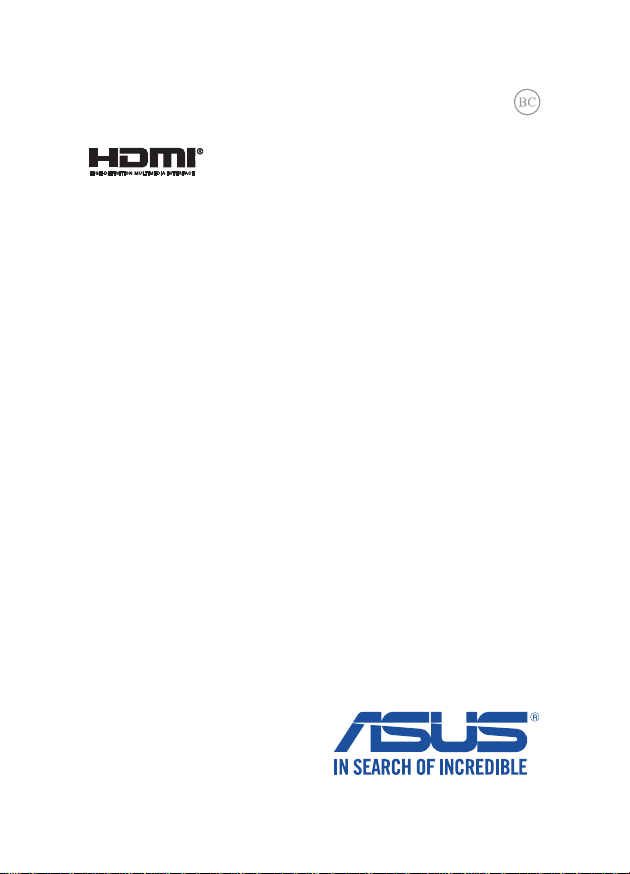
J9054
初版
2014年7月
ノートパソコン
ユーザーマニュアル
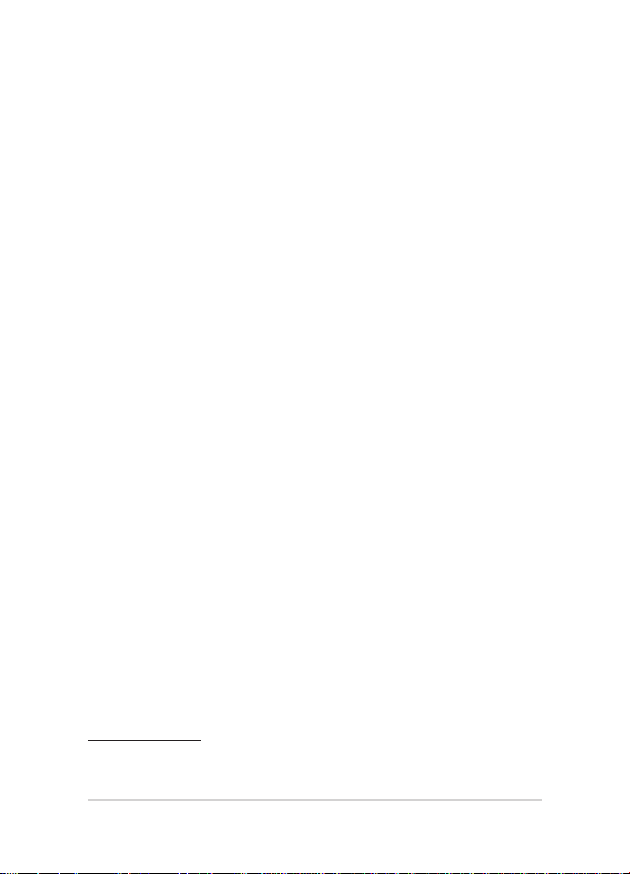
COPYRIGHTについて
バックアップの目的で利用する場合を除き、本書に記載されているハードウェア・ソフトウェアを含む、
全ての内容は、ASUSTeK Computer Inc. (ASUS)の文書による許可なく、編集、転載、引用、放送、複写、
検索システムへの登録、他言語への翻訳などを行うことはできません。
ASUSは、本マニュアルについて、明示の有無にかかわらず、いかなる保証も行いません。ASUSの責任
者、従業員、代理人は、本書の記述や本製品に起因するいかなる損害 (利益の損失、ビジネスチャンス
の遺失、データの損失、業務の中断などを含む) に対して、その可能性を事前に指摘したかどうかに関
りなく、責任を負いません。
本マニュアルに記載の製品名及び企業名は、登録商標や著作物として登録されている場合がありま
すが、本書では、識別、説明、及びユーザーの便宜を図るために使用しており、これらの権利を侵害す
る意図はありません。
本書の仕様や情報は、個人の使用目的にのみ提供するものです。また、内容は予告なしに 変更される
ことがあり、この変更についてASUSはいかなる責任も負いません。本書およびハードウェア、ソフトウェ
アに関する不正確な内容についてASUSは責任を負いません。
Copyright © 2014 ASUSTeK Computer, Inc. All Rights Reserved.
責任制限
この責任制限はASUSの、或は他の責任の不履行により、ユーザーがASUSから損害賠償を受ける権利
が生じた場合に発生します。
このようなケースが発生した場合は、ユーザーのASUSに損害賠償を請求する権利の有無にかかわら
ず、ASUSは肉体的損害 (死亡したケースを含む) と不動産及び有形動産への損害のみに賠償責任を
負います。或は、それぞれの製品の記載された協定価格を限度とし、「Warranty Statement」のもとに
生じる法的義務の不作為または不履行に起因するいかなる実害と直接的な被害のみに対して賠償
責任を負います。
ASUSは「Warranty Statement」に基づき、不法行為または侵害行為が発生した場合と、契約に基づく
損失や損害が生じた場合及びその主張に対してのみ賠償し、責任を負います。
この責任制限は、ASUSの供給者または販売代理店にも適用されます。賠償の際は、ASUSとその供給
者及び購入した販売代理店を一集合体としてその限度額を定めており、その限度額に応じた賠償が
行われます。
以下のケースに対しては、ASUSとその供給者及び販売代理店がその可能性を指摘されている場合に
おいても、ASUSはいかなる賠償及び保証を行いません。
(1) ユーザーが第三者から請求されている申し立て
(2) ユーザーの個人情報やデータの損失
(3) 特殊、偶発的、或は間接的な損害、または 貯蓄や諸利益を含むあらゆる結果的な経済的損害
サービスとサポート
マルチ言語サポートサイトを開設しました。英語で表示される場合は「Japan/日本語」を選択してく
ださい。
http://support.asus.com
2
ノートパソコン ユーザーマニュアル
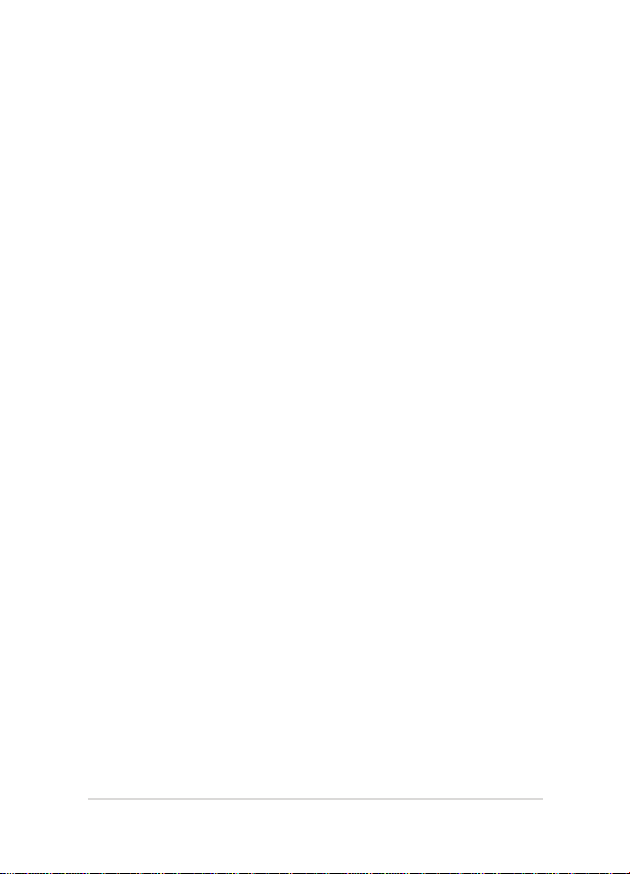
もくじ
本マニュアル について ............................................................................................7
このマニュアルの表記について ........................................................................8
アイコン ...................................................................................................................... 8
表記 ...............................................................................................................................8
安全上の注意 ............................................................................................................9
ノートパソコンを使用する .................................................................................9
ノートパソコンのお手入れ .................................................................................10
廃棄・リサイクルについて .................................................................................11
Chapter 1: ハードウェアのセットアップ
製品の概要 .................................................................................................................14
前面 ...............................................................................................................................14
右側 ...............................................................................................................................17
左側 ...............................................................................................................................18
前面 ...............................................................................................................................20
Chapter 2: ノートパソコンを使用する
使用の手引き ............................................................................................................. 22
ノートパソコンの充電 ..........................................................................................22
ディスプレイパネルを持ち上げる ...................................................................24
電源ボタンを押す ...................................................................................................24
外付 けデバイスの 接続 ...........................................................................................25
外付けディスプレイの接続 .................................................................................25
タッチスクリーンとタッチパッドの操 作 ...........................................................26
タッチスクリーンパネルでのタッチ操作 .....................................................26
タッチパッドの操作 ............................................................................................... 30
キーボード を使 用する ...........................................................................................37
ホットキー .................................................................................................................37
Windows® 8.1 キー .................................................................................................38
ノートパソコン ユーザーマニュアル
3
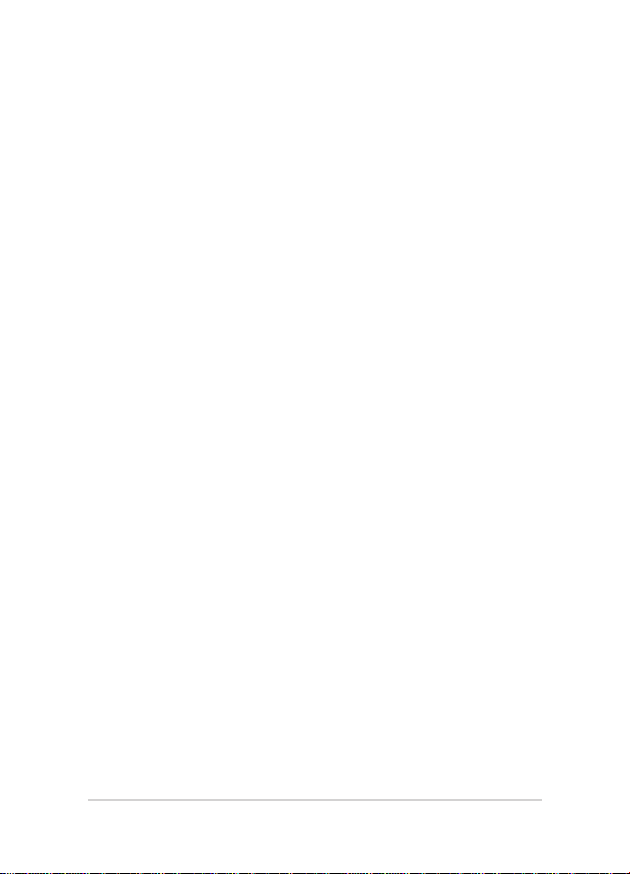
Chapter 3: Windows® 8.1環境で使用する
初めて使 用する .........................................................................................................40
Windows®UI ..............................................................................................................41
スタート画面 ............................................................................................................41
ホットスポット ........................................................................................................42
スタートボタン ........................................................................................................45
スタート画面をカスタマイズする ...................................................................47
W in d ow s®アプリと一 緒に 使用する................................................................. 48
アプリの起動 ............................................................................................................48
アプリのカスタマイズ ..........................................................................................48
すべてのアプリ画面へのアクセス ...................................................................51
チャームバー ............................................................................................................53
スナップ機能 ............................................................................................................56
その 他キ ーボードのショートカット ..................................................................58
ワイヤ レスネット ワー クへ の 接 続 ....................................................................... 60
Wi-Fi .............................................................................................................................60
Bluetooth (特定モデルのみ) ..............................................................................61
航空機内での使用について .................................................................................62
有 線ネットワ ーク へ の 接 続 ...................................................................................63
動的(ダイナミック)IP/PPPoEのネットワーク接続の設定.................63
静的(スタティック)IPのネットワーク接続の設定 ...............................64
ノートパ ソコン の電 源をオフ にする .................................................................65
ノートパソコンをスリープ状態にする ..........................................................65
Windows®8.1 ロック画面 .....................................................................................66
ロック画面の解除 ...................................................................................................66
ロック画面をカスタマイズする ........................................................................67
4
ノートパソコン ユーザーマニュアル
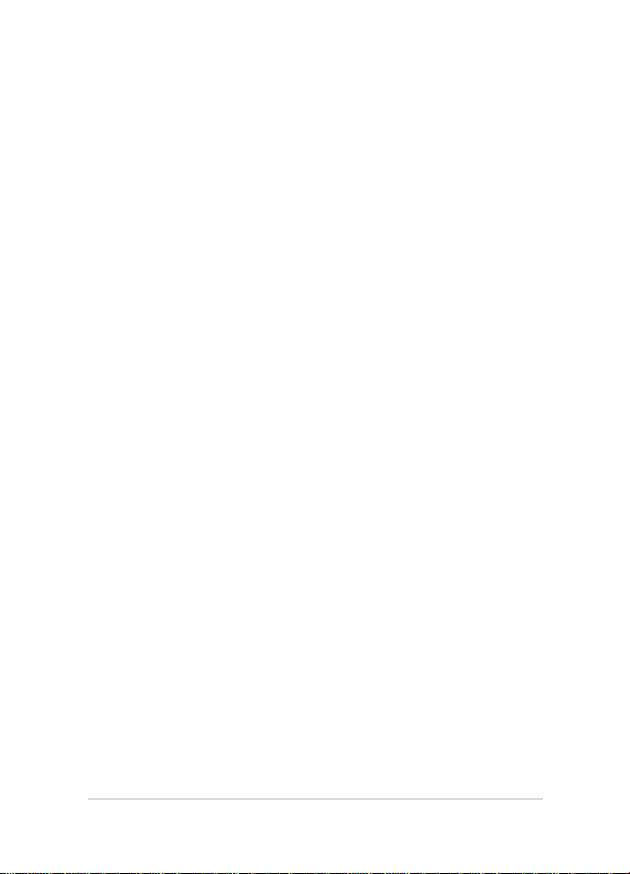
Chapter 4: Power-On Self-Test(POST)
Power-on Self-test (POST) ..................................................................................70
BIOSとトラブルシューティングにアクセスする .......................................70
BIOS ...............................................................................................................................70
BIOS Setupへのアクセス ......................................................................................70
BIOS設定 .....................................................................................................................71
トラブル シュー ティング .........................................................................................81
PCのリフレッシュ ..................................................................................................81
PCを初期状態に戻す ..............................................................................................82
詳細オプション ........................................................................................................83
Chapter 5: FAQとヒント
安 全に使 用するため のヒント .............................................................................. 86
ハードウェア に関 するFAQ .................................................................................... 87
ソフトウェアに関 する FA Q .................................................................................... 90
Chapter6: 付録
光学ドライブ情報 ....................................................................................................94
内蔵モデムの適応規格(規格/プロトコルなど原文掲載) ......................... 96
Overview ....................................................................................................................97
Network Compatibility Declaration ...............................................................97
Non-Voice Equipment .........................................................................................97
Federal Communications Commission Interference Statement ...... 99
FCC Radio Frequency (RF) Exposure Caution Statement.....................100
Declaration of Conformity (R&TTE directive 1999/5/EC) ...................... 101
CE Marking .................................................................................................................101
IC Radiation Exposure Statement for Canada ...........................................102
Déclaration d’Industrie Canada relative à l’exposition aux ondes radio ...103
Wireless Operation Channel for Dierent Domains ............................... 104
France Restricted Wireless Frequency Bands ............................................104
UL Safety Notices ....................................................................................................106
Power Safety Requirement ................................................................................107
TV Notices ..................................................................................................................107
REACH ..........................................................................................................................107
ノートパソコン ユーザーマニュアル
5
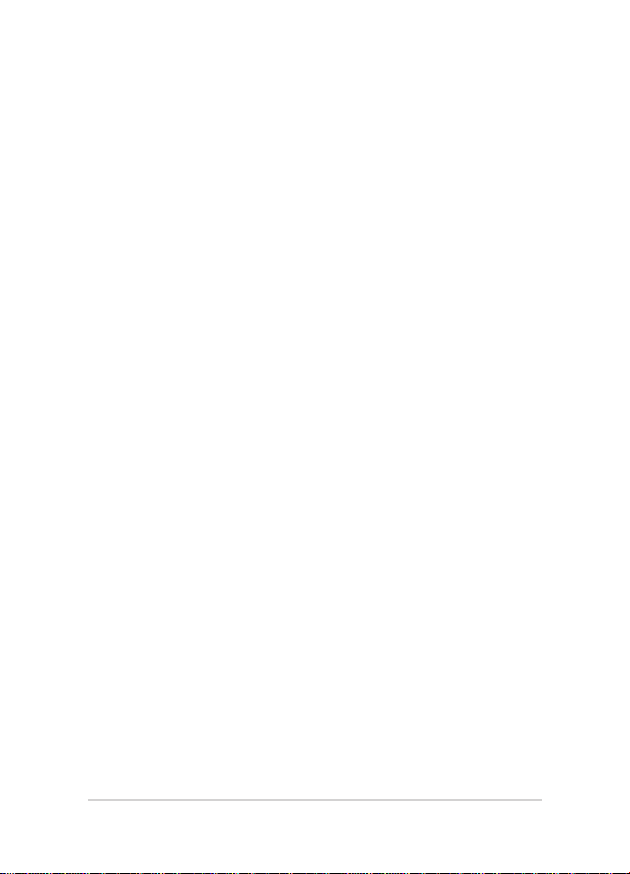
Macrovision Corporation Product Notice ...................................................107
日本国内での無線周波数帯のご利用について ........................................... 107
聴覚障害を防ぐため ...............................................................................................107
Nordic Lithium Cautions (for lithium-ion batteries) ...............................108
Optical Drive Safety Information.....................................................................109
CTR 21 Approval (for Notebook PC with built-in Modem) ..................110
ENERGY STAR complied product..................................................................... 112
European Union Eco-label..................................................................................112
電 気・電 子 機 器 に含 有さ れ る化 学 物 質の 表 示 につ いて ..........................113
回 収とリサイク ル につ いて .................................................................................... 113
筐体 のコ ーティング について ............................................................................... 113
Rechargeable Battery Recycling Service in North America ...............114
Regional notice for India .....................................................................................114
Notices for removeable batteries ...................................................................114
Avis concernant les batteries remplaçables ..............................................114
6
ノートパソコン ユーザーマニュアル

本マニュアルについて
このマニュアルには本機 のハードウェアとソフトウェアについての説
明が記 載されており、以下の Ch apterから 構成されていま す。
Chapter 1: ハードウェアのセットアップ
本機のハードウェアとコンポーネントについての説明が 記載さ
れて いま す。
Chapter 2: ノートパソコンを使用する
本機の使用方法についての説明が記載されています。
Chapter 3: Windows® 8.1環境で使用する
本機でのWindows® 8.1の使用方法についての説明が記載され
ています。
Chapter 4: Power-On Self-Test(POST)
POSTを使用した本機の設定変更方法についての説明が記載さ
れて いま す。
Chapter 5: FAQとヒント
よくあ る質 問 とそ の 回答・ヒント が 記 載 されて いま す。
Chapter 6: 付録
製品の規格や海外の法令についての説明が記載されてい
ます。
注: 本書で使用されている名称は正式なものではない可能性があります。
ノートパソコン ユーザーマニュアル
7

このマニュアルの表記について
本製品を正しくお取り扱いいただくため、以 下の表記をご 参 照くだ
さい。
重要: 作業を完了するために従わなければならない事項です。
注: 作 業を完了する ため のヒ ント等 の追 加情 報で す。
警告: 作業 を行う際、人体への危 険を避 けるため、または本 機のコン
ポーネントへの損害、本 機内のデータの消失を避けるために、必ず従わ
なけ れば なら ない 事 項で す。
アイコン
タスクを完了するために使用するデバイスをアイコンで 表してい
ます。
= タッチスクリーンパ ネルを使 用します。
(特定モデルのみ)
= タッチパッドを使用します。
= キーボードを使用します。
表記
= 選択するメニューや項目を表示します。
太字
<> = 操作のために押す、キーボード上のキーです。
8
ノートパソコン ユーザーマニュアル

安全上の注意
ノートパ ソコン を使 用する
本機 は 5 〜35℃の周辺温 度でご 使用ください。
入 力 定 格 は 本 機 の 底 部 に 記 載 が あ りま す。A C
アダプター が対 応していることを 確認してくだ
さい。
本 機 の 使 用 中 は 底 面 が 熱 く な り ま す 。ひ ざ の 上 な
ど人体に長時間接触させて使用すると火傷を負
う恐 れ がありま す。
破 損 し た 電 源 コ ー ド 、ア ク セ サ リ ー ま た は そ の 他
の周 辺機 器をご 使用 にならないでください。
電源がオンのまま本機を持ち運ばないでくださ
い。またキャリーバッグに入れたり、カバーをした
りし な い で く だ さ い 。通 気 が 悪 くな り 故 障 の 原 因
とな ります。
本機を平らでない、不安定な場所に置かないで
くださ い。
本機をX線装置(ベルトコンベアー)に通すこと
は問題ありませんが、磁気センサーや磁気ワンド
はお避 けください。
多くの航空会社では、電子機器の使用に対して規
定を設けています。航空機内での本機の使用につ
い て は 、各 航 空 会 社 に お 問 い 合 わ せ く だ さ い 。
ノートパソコン ユーザーマニュアル
9
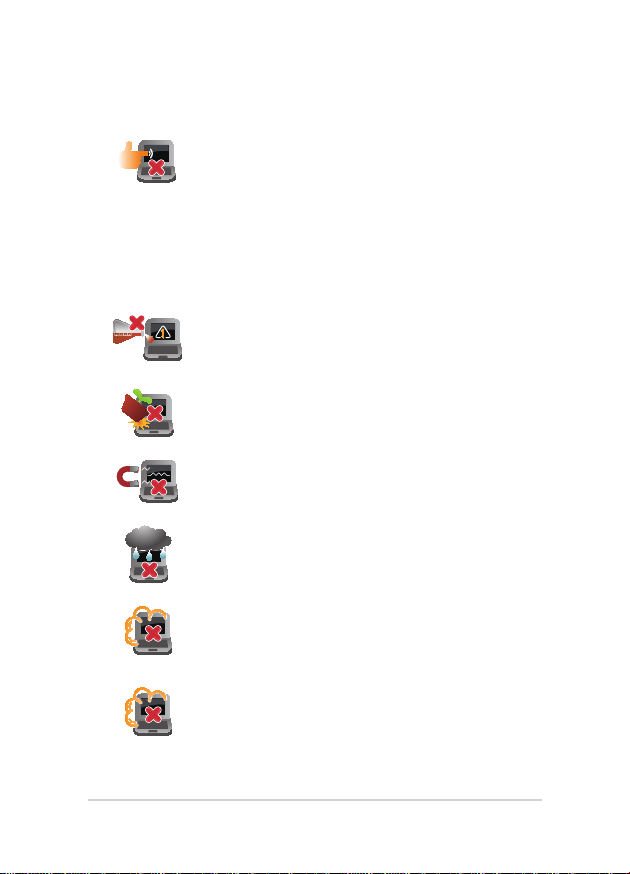
ノートパ ソコン のお 手入れ
本 機 の お 手 入 れ の 際 は 、電 源 を 切 り A C ア ダ プ
ターとバッテリーパックが 取り外し可能なモデ
ルであればバッテリーパックも取り外してくださ
い。清潔なスポンジまたは柔らかい布に研磨材
の含まれていない洗剤を温水で薄めたものを数
滴 含 ま せ 、汚 れ を 拭 き 取 っ てく だ さ い 。最 後 に 乾
いた布を使って余分な水分を完全に取り除いてく
ださい。
本体のお手入れに、シンナー・ベンジンなどの化
学薬品を使 用しないでください。
本機の上に物を置かないでください。
本機に強い磁気を近づけないでください。
液体・雨・湿気を避けてください。
本機をホコリや 汚れ の多い環境 下に置 かないで
くださ い。
本機をガス 漏れの 恐れがある場 所で使用しない
でください。
10
ノートパソコン ユーザーマニュアル
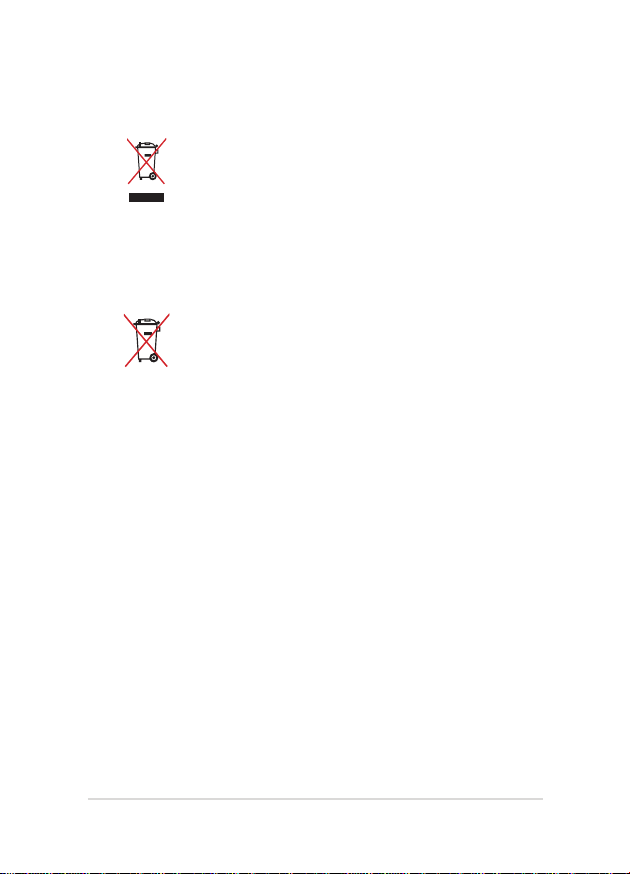
廃 棄・リ サ イクル に つ いて
本機やバッテリー (該当する場合) を一般廃棄物
として廃棄しないでください。本 製品のコンポー
ネント の 中に はリサイクル できる よう設 計 され て
いるものがあります。なお、本製品は水銀ボタン
電 池 を 含 む 電 子 機 器 で す 。本 製 品 を 一 般 ゴ ミ と
して廃棄しないでください。リサイクル、廃棄の
際は電子機器の廃棄に関する地域の条例等に
従ってくだ さ い。
バッテリーを一般ゴミとして廃棄しないでくださ
い。リサイクル、廃棄の際は電子機器の廃棄に関
する 地 域の 条 例 等 に従ってくだ さ い。
ノートパソコン ユーザーマニュアル
11
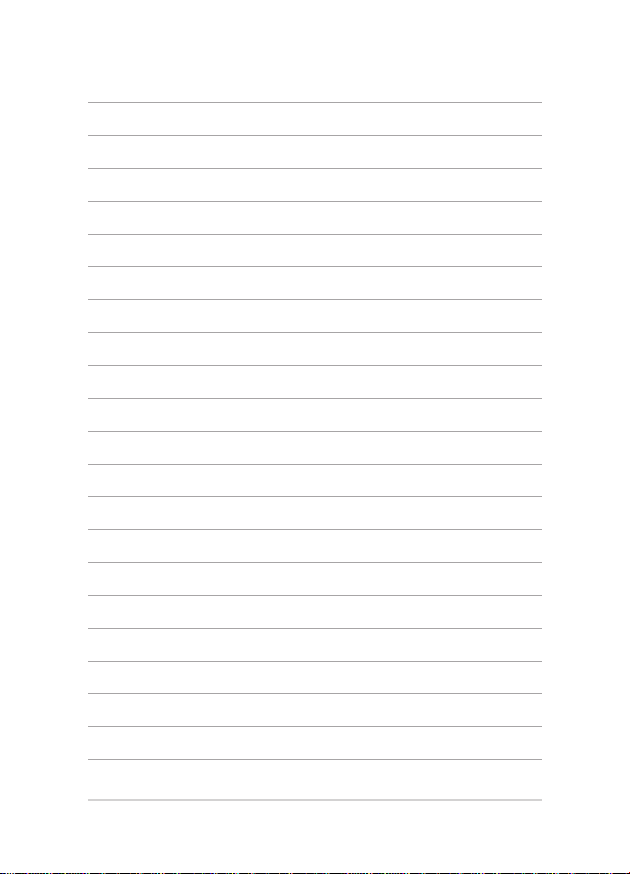
12
ノートパソコン ユーザーマニュアル

Chapter 1: ハードウェアのセットアップ
ノートパソコン ユーザーマニュアル
13
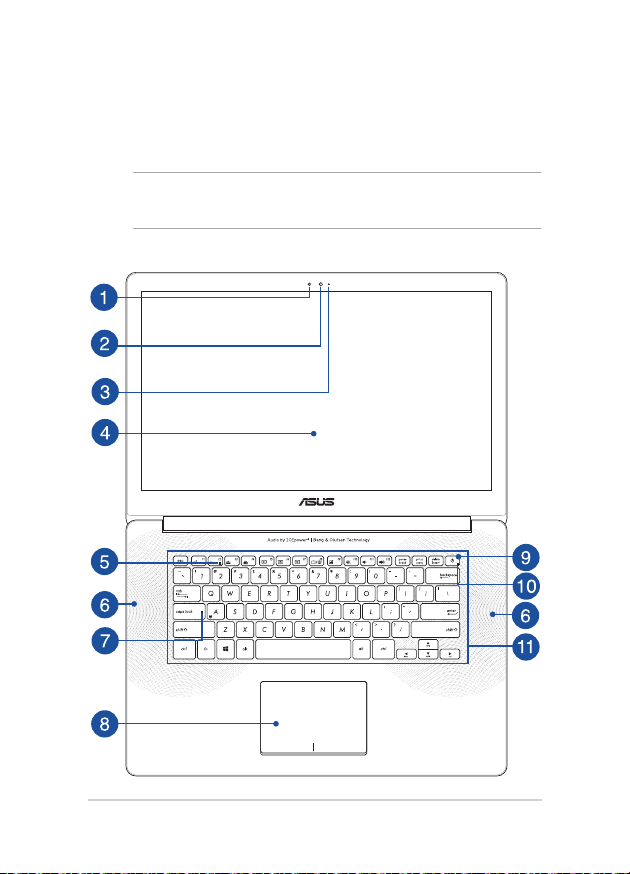
製品の概要
前面
注: キーボードのレイアウトはお買い上げの国や地域により異なります。
モデルによってノートパソコンの外観は異なります。
14
ノートパソコン ユーザーマニュアル
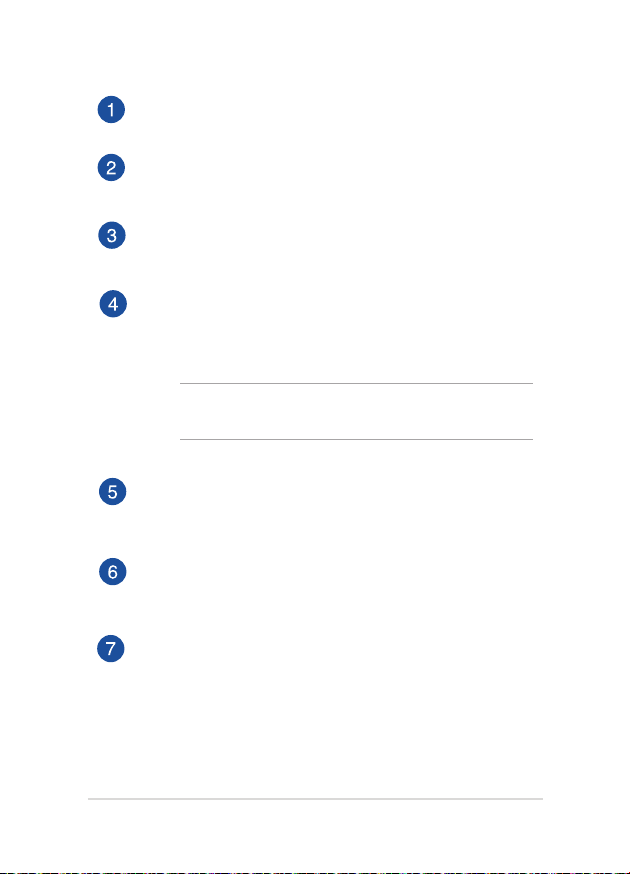
カメラインジケーター
内 蔵型 カメラ の 使 用時 に 点灯します。
カメラ
内蔵カメラにより、画像の撮影と動画の録画ができます。
ア ンビ エント・ライト セン サ ー
周囲 の明るさに応じ、ディスプレイの明るさを調節します。
タッチスクリーンパネル
本製品のタッチスクリーンパネルは画像や動画、その他マル
チメデ ィアファイル の 参 照 に 卓 越し た 視 認 性を 発 揮し ます。
タッチ操 作対応ですので、タッチ操作 が 可能 です。
注: 詳細は「タッチパッドとタッチスクリーンパネルの操作」を
ご参照ください。
機 内モードインジケー ター
機内モードが有効になっているとき、このインジケーターが
点 灯し ま す。
オーディオスピーカー
本機搭載のスピーカーにより、Windows®のプログラムイベン
トなどのサウンドをご確認いただけます。
Caps Lockインジケーター
点 灯 時 はC ap s L o ck が有 効に なって いま す。有 効 にな ってい
るときは、入力される文 字は大 文字(例 、ABC)になります。
無効になっているときは、入力される文字は小文字(例、
a b c )に な り ま す 。
ノートパソコン ユーザーマニュアル
15
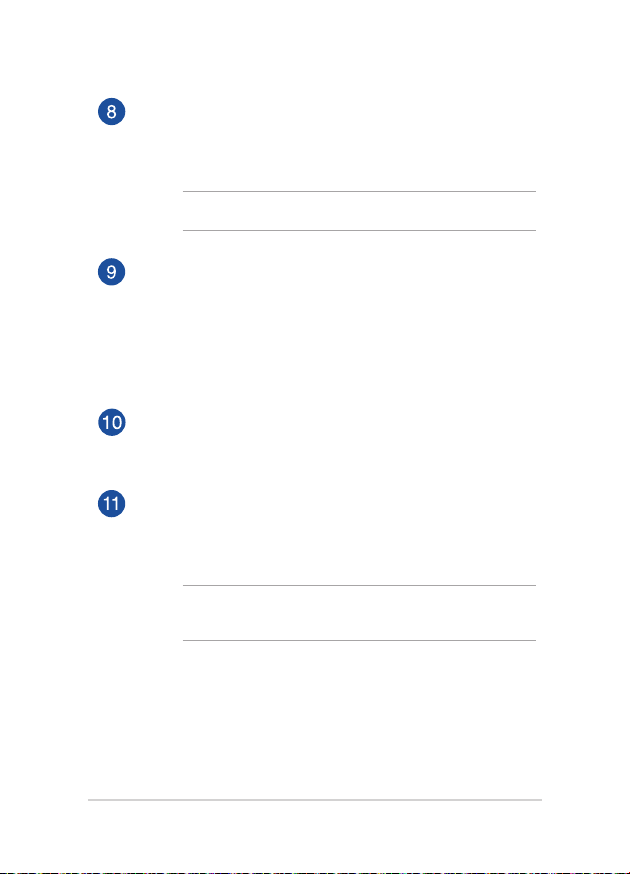
タッ チパ ッド
指 先 を 使 用 し て 、カ ー ソル を 移 動 し た り 画 面 に 表 示 さ れ た 項
目を選 択することができます。タッチパッドは マウスと同 等の
機 能を提 供するポインティング デバイスで す。
注: 詳細は「タッチパッドを使用する」をご参照ください。
電源ボタン
このボタンを押すと電源がオンになります。また、設定により
本機をスリープ/休止状態 /シャットダウンに移行することがで
きます。
システムからの応答がなくなった場合は、電源ボタンを約4秒
間 押 し 、強 制 終 了 す る こ と が で き ま す 。
電源インジケーター
点灯時は本機の電源はオン、点滅時は本機はスリープモード
に入って いま す。
キーボ ード
クウォーティー(QWERTY)配列のキーボードには十分なスト
ロークを持たせてあり、パームレストが付いているため快適
な操作が可能です。
注: キーボードのレイアウトはお買い上げの地域により異なり
ます。
16
ノートパソコン ユーザーマニュアル
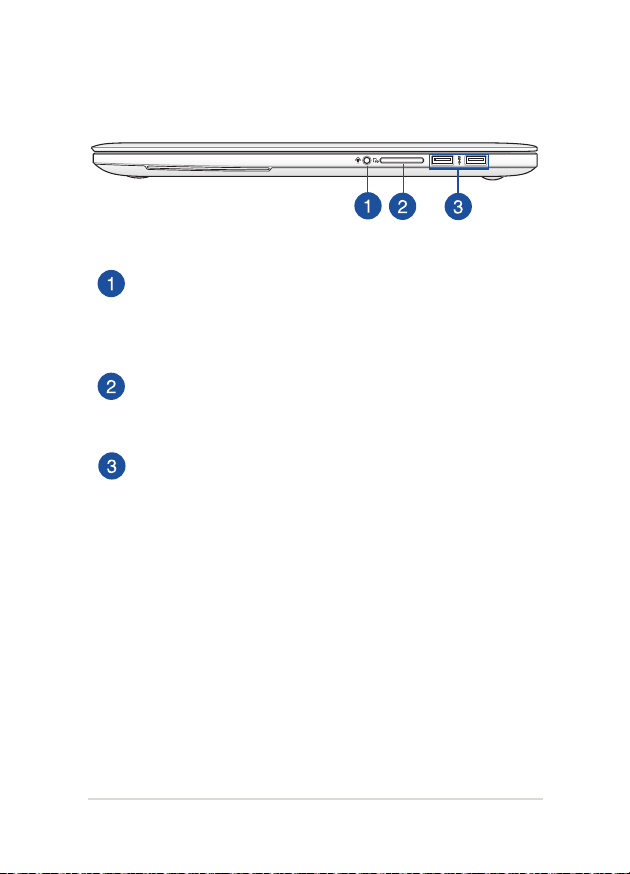
右側
ヘッド ホン出 力&マイク入 力 コン ボジ ャック
本 機 のオ ーディ オ 出力 信 号を アンプ スピ ー カー や ヘッド ホン
に接続します。特定モデルは4極ミニプラグをサポートしてお
り、4 極 対 応 のヘッド セットを 使 用すること がで きま す。
メモリーカードリーダー
内 蔵 のカ ードリー ダーは S Dカ ードを サポ ートして います。
USB 3.0ポート
このUSB 3.0ポートは、最大5 Gbpsのデータ転送速度を提供
し、USB 2.0に下位互換性があります。
ノートパソコン ユーザーマニュアル
17
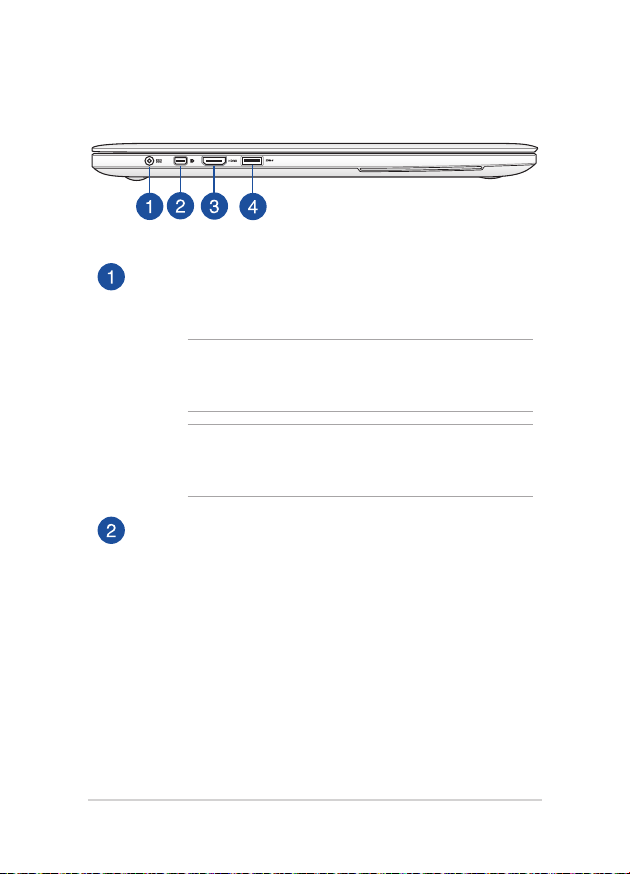
左側
電 源入 力ポート
付属の ACアダプターを接 続し、本機に電 力を 供給しバッテ
リー パックを 充電 しま す。
警告: ACアダプターは使用中高温になることがあります。 使
用中 は、物など で覆ったり人体 に接触 させたりしないでくだ
さい。
重要: 本製品付属のACアダプター以外で本機に電力を供給し
ないでください。また、付属のACアダプターと電源コードを他
の 製 品 に 使 用 し な い で く だ さ い 。故 障 の 原 因 と な り ま す。
Mini DisplayPort
Mini DisplayPortはDisplayPortデジタルオーディオ-ビジュ
ア ル イ ン タ ーフ ェー ス の 小 型 規 格 で 、V G A 、D V I 、H D M I 規 格
準拠のデバイスをサポートしています。
18
ノートパソコン ユーザーマニュアル
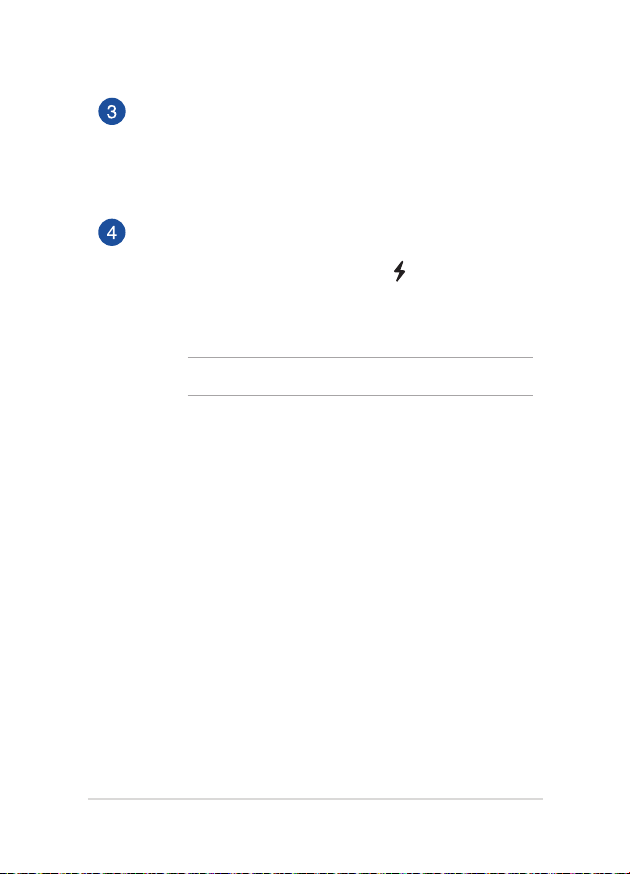
HDMI ポート
HD MI対 応デバイスをHDM Iポートに接続します。なお 、著 作
権保護技術のひとつであるHDCP(High-bandwidth Digital
Content Protection)にも対応していますので、Blu-ray等の
著 作権 保 護コンテンツの 再生 も可 能で す。
USB 3.0ポート(USB Charger+兼用)
このUSB 3.0ポートは、最大5 Gbpsのデータ転送速度を提供
し、USB 2.0に下位互換性があります。 アイコ ン の表 示が
特定モデルではあり、その場合は、こちらのUSBポートはUSB
Charger+機能に対応しており、本機の電源がオフでもモバ
イル デバイスを 急 速充 電 することが でき ます。
注: 全てのUSB機器の充電を保証するわけではありません。
ノートパソコン ユーザーマニュアル
19
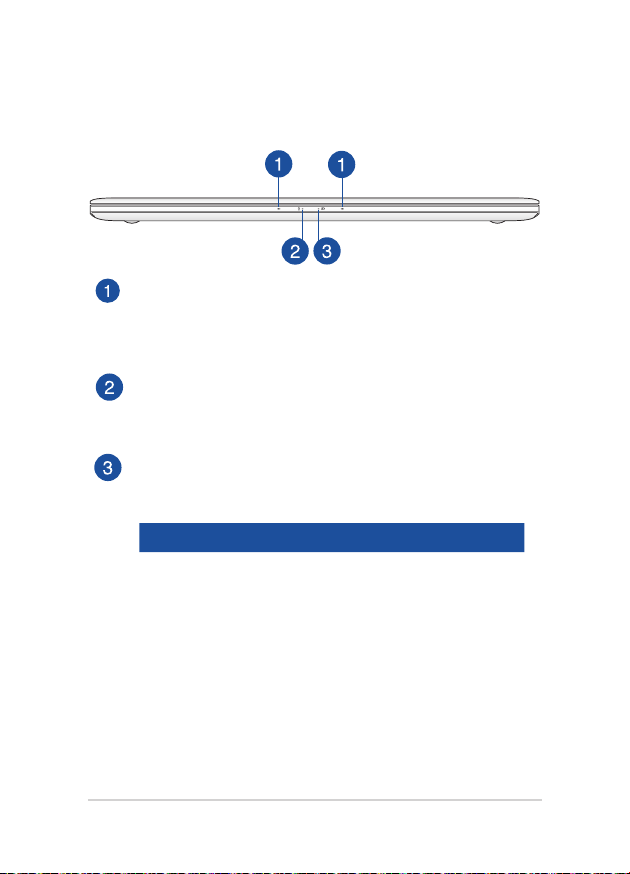
前面
アレ イマイク
エコー除去、ノイズサプレッション、指向性録音機能を備えた
アレイマイクです。音声認識性能が高くクリアな音声での録
音 が可能 です。
電源インジケーター
点灯時は本機の電源はオン、点滅時は本機はスリープモード
に入って いま す。
バッテリー インジケーター
色でバッテリーの充電状況を表示します。表示内容は次のと
おりで す。
色 状態
グリーン
オレンジ
ACアダプターが本機に接続された
状 態 で 、バ ッ テ リ ー の 充 電 レ ベ ル は
9 5% から10 0 %で す。
ACアダプターが本機に接続され充
電を行っている状態で、バッテリー
の充電レベルは95%未満です。
点灯しな い
20
ACアダプターが本機に接続されて
いない状態で、バッテリーの充電レ
ベルは10%から100%です。
ノートパソコン ユーザーマニュアル
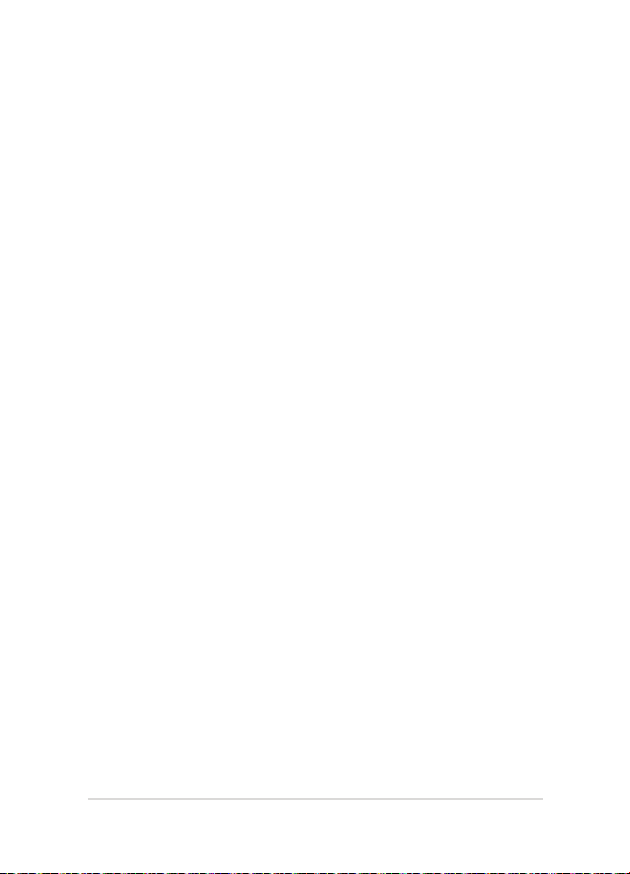
Chapter 2: ノートパソコンを使用する
ノートパソコン ユーザーマニュアル
21
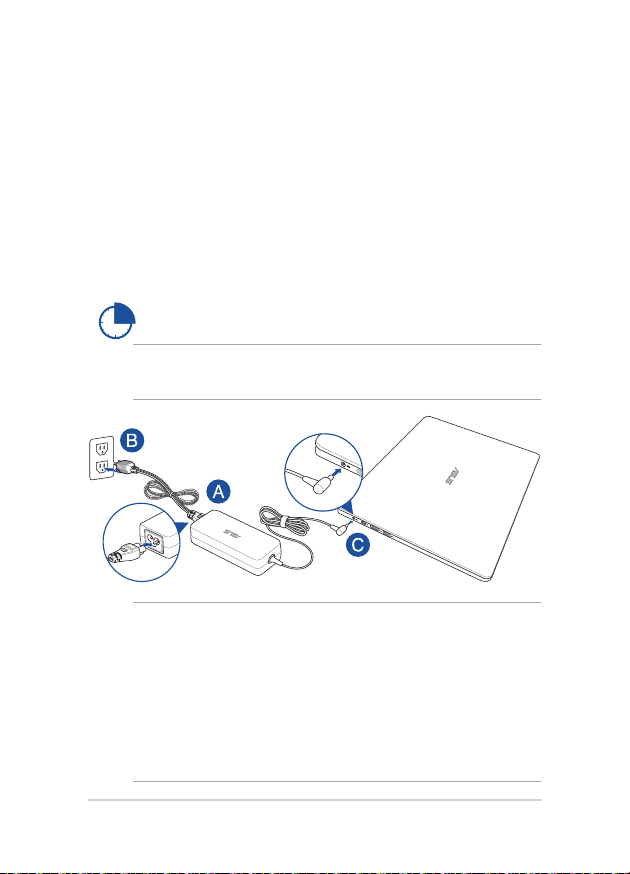
使用の手引き
ノートパ ソコン の充 電
A. 電源コードをACアダプターに接続します。
B. AC電源コードを100V〜240Vの電源に接続します。
C. 電 源コネクターをノートパソコン の電 源入 力ポ ートに接 続し
ます。
初めてバッテリー電源で本機を使用する際は、3時間程度
充 電してくだ さい 。
注: モデルによってACアダプターの外観 /仕様は異なる場合があり
ます。
重要:
AC アダプタ ーについて
• 入力電圧: 100-240V
• 入力周波数: 50-60Hz
• 定格出力電流: 6.67A(130W)
• 定格出力電圧: 19.5V
22
ノートパソコン ユーザーマニュアル
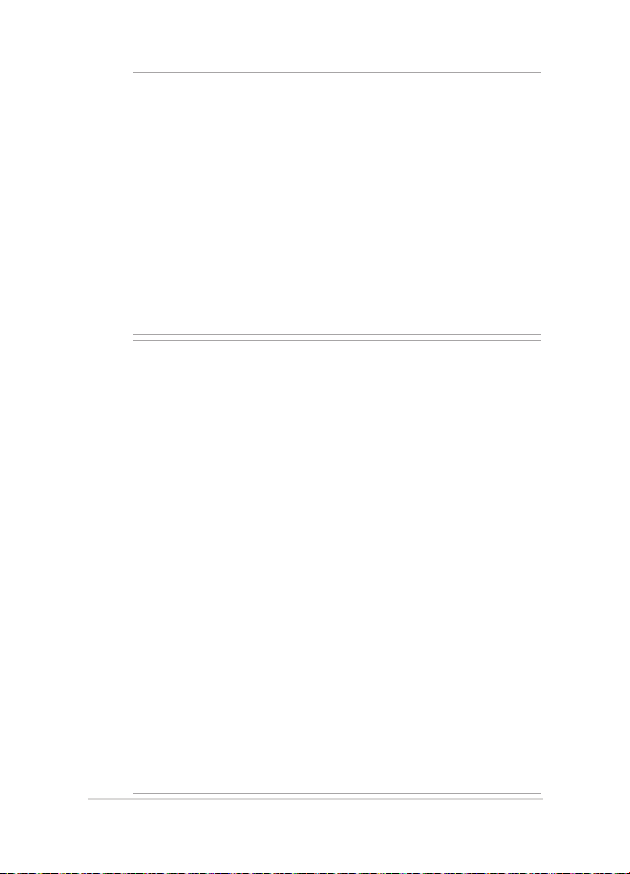
重要:
• 入出力定格は製品本体に記載があります。ACアダプターが対応し
ていることをご確認ください。モデルによっては、定格出力電流が
複数設定さ れている場合があります。
• 本機の電源を初めてオンにするときは、電源アダプターが本機に
接続されていることをご確認ください。本機を電源アダプターに接
続しているときは 、壁面 などの固定電源コンセントの電 源の使 用
をお 勧 めします。
• 本 機を電源アダプターに接 続しているときは 、電源コンセントや電
源タップの近くでご使 用ください。
• 主電源から本機を切断するには、電源コンセントから本機の電源
コード を抜 いてくださ い。
警告:
本機のバッテリーに関する警告事 項をよくお読みください。
• 本機内蔵のバッテリーの取り外しはASUS公認の技術員のみ対応す
るこ とが できま す。
• 本 機内蔵のバッテリーをお客 様ご自身で取り外した、または分 解し
た場合、火事または化学火傷の危険性があります。
• 取り扱いの際は警告ラベルの指示に従ってください。
• ASU S指 定以 外もしくは本 機付属 以外 のバッテリー に交換した 場
合 、破 裂 、発 火 、発 熱 の お そ れ が あ り ま す。
• バッテリーを火中へ投下する、火気へ近づける、加熱する、高温状
態で放置するなどしないでください。
• バッテリーの回 路をショートさせないでください。
• バッテリーを 分解または改造しないでください。
• 変 形 、変 色 、割 れ 、サ ビ 、液 漏 れ や 異 臭 、異 音 な ど を 起 こ し た バ ッ
テリーは直ちにそ の使 用を中止してください。
• バッテリーは地 域の 条 例等 の 指示 に従ってリ サイクル・処理してく
ださい。
• バッテリーおよびその 他の部 品は、子供の手に届かな い場所 に保
管してくださ い。
ノートパソコン ユーザーマニュアル
23
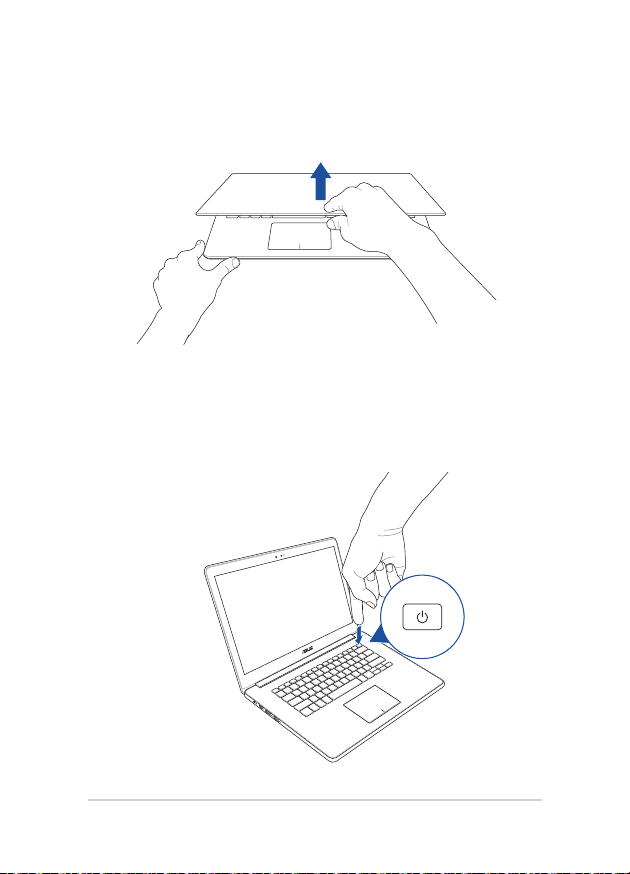
ディスプレイパネルを持ち上げる
電源ボタンを押す
24
ノートパソコン ユーザーマニュアル

外付けデバイスの接 続
外付 けディスプレイの 接 続
特 定モデルでは VG Aアダ プターが 付属して おり、そ ちらのアダ プター を
利用して外付けディスプレイに接続することができます。VGAアダプ
ターを利用して外付けディスプレイに本 機を接 続する場 合は、次の図
をご参 照ください。
V GA アダプター
V G Aケ ーブル
ノートパソコン ユーザーマニュアル
25
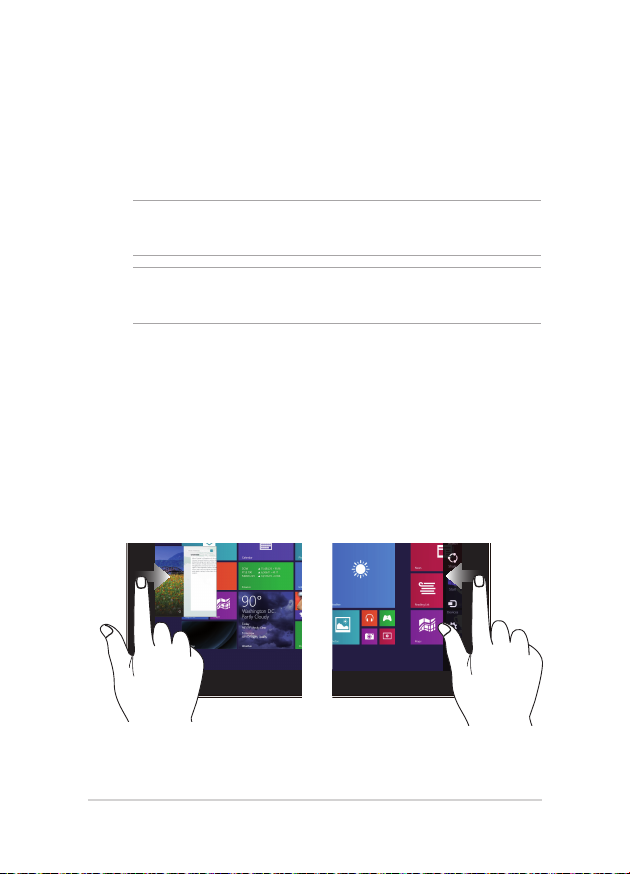
タッチスクリーンとタッチパッドの 操 作
プログラムの起動、ノートパソコンの各種設定を行います。タッチスク
リーンとタッチパッドの操作方法は次のイラストと説明をご参照くだ
さい。
注: ご使用のアプリによっては、以下で紹介する操作に対応していない
場 合があります。
注: 本 マ ニ ュ ア ル に 記 載 の 写 真 や ア イ コ ン は 参 照 用 で す 。タ ッ チ ス ク リ ー
ンパネルの外観はモデルにより異なります。
タッチスクリーンパネ ルでの タッチ 操作
タッチスクリーンパネ ル対 応機 種に 関しては 、タッチ操 作でプログラム
の起動や本機の設定を行うことができます。各機能はタッチスクリー
ンパネルで有効にすることができます。
左側からなぞる 右側からなぞる
左 側 か ら な ぞ り 、起 動 中 の ア プ
リを 切り 替えま す。
26
画 面 を 右 側 か ら な ぞ り 、チ ャ ー
ム バーを 起動しま す。
ノートパソコン ユーザーマニュアル

上側からなぞる 指でのスライド
• スタート画面で、画面の
上 側 か ら な ぞ る と 、カ ス
タマイズ バーが 表示され
ます。
指を上下になぞると上下方向
へ の ス ク ロ ー ル 、左 右 に な ぞ る
と左右へのスクロールができ
ます。
• 起 動中のアプリを上側 か
ら な ぞ る と 、メ ニ ュ ー が 表
示さ れま す。
ズームアウト ズームイン
2本の指先の間隔を狭めることで
ズームアウトが可能です。
ノートパソコン ユーザーマニュアル
2本の指先の間隔を広げるこ
とでズームインが可能です。
27
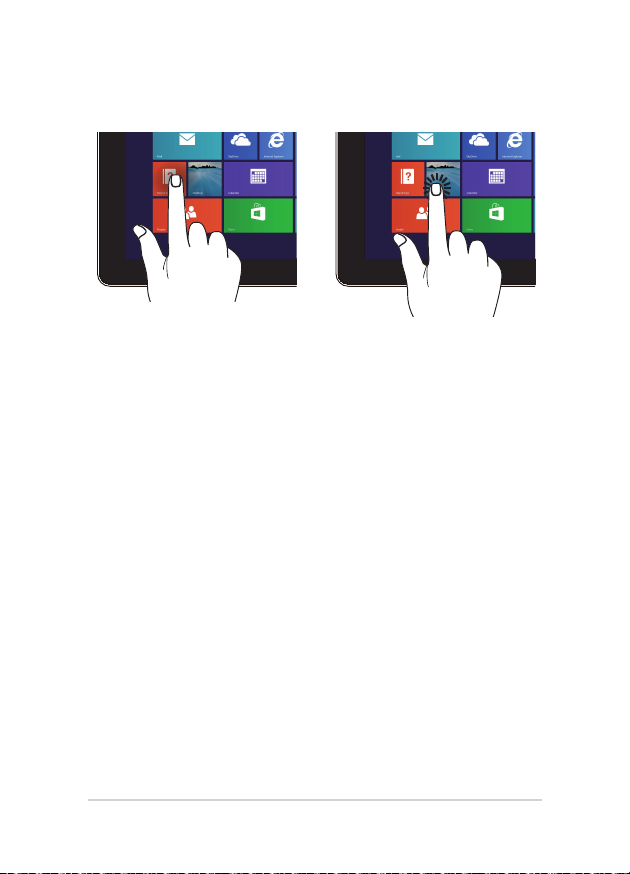
タップ /ダ ブル タップ タップ / クリック& ホ ー ルド
• アプリをタップし起動し
ます。
• デスクトップモードでは、項
目をダブルタップして起動
します。
28
• アプリタイル をタップし た
まま移動先までドラッグ
します。
• アプリを閉じるには、起動
中のアプリの上側をタップ
し、そのまま画面下までド
ラッグしま す。
ノートパソコン ユーザーマニュアル

上方向になぞる 下方向になぞる
スタート画面を上方向になぞり、
アプリ画面を起動します。
ノートパソコン ユーザーマニュアル
アプリ画面を下方向になぞ
り、スタート画面 に戻ります。
29
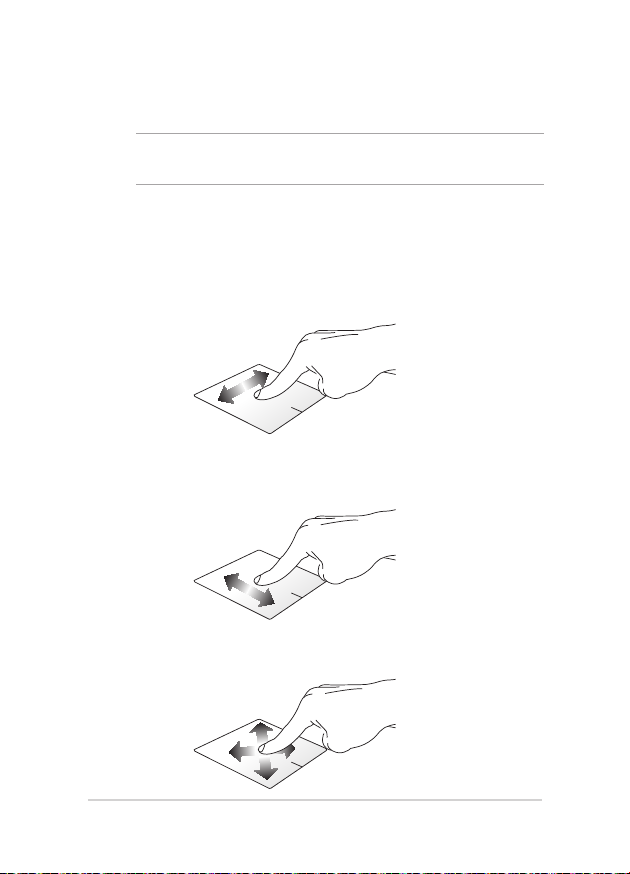
タッチ パッド の 操 作
注: ご使用のアプリによっては、以下で紹介する操 作に 対応していな い
場 合があります。
ポインターの移動
タッチパッド上をクリックまたはタップした後で そのまま 指をスライド
すると、画面上のポインターを移動することができます。
水平にスライド
垂直にスライド
対 角線 上にスラ イド
30
ノートパソコン ユーザーマニュアル
